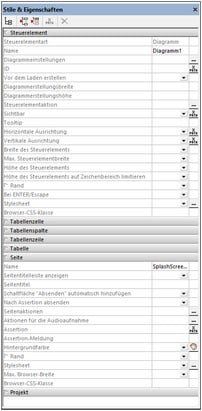Fenster "Stile & Eigenschaften"
Im Fenster Stile & Eigenschaften (Abbildung unten; Position siehe Benutzeroberfläche) werden die Eigenschaften der aktuell ausgewählten Seitensteuerelemente, Seiten und des aktuellen Projekts angezeigt, die Sie hier bearbeiten können. Das Fenster "Stile & Eigenschaften" ist in die folgenden Bereiche unterteilt: (i) Steuerelement enthält die Eigenschaften des gerade im Design ausgewählten Seitensteuerelements, (ii) Seite enthält die Eigenschaften der aktuellen Seite und (iii) Projekt enthält die Eigenschaften des aktuellen Projekts. Das Steuerelement "Tabelle" und seine einzelnen Bereiche (Zellen, Spalten und Zeilen) werden jeweils in einem eigenen Bereich angezeigt (siehe Abbildung unten). Der Tabellenbereich und seine Teilbereiche werden nur angezeigt, wenn im Design ein Teil einer Tabelle ausgewählt ist.
Symbolleiste des Fensters "Stile & Eigenschaften"
In der nachstehenden Tabelle sind die Befehle aufgelistet, die in der Symbolleiste "Stile & Eigenschaften" (Abbildung unten) zur Verfügung stehen:

Symbol | Befehl | Aktion |
Nicht leere auflisten | Dient zum Ein- und Ausblenden aller Eigenschaften bzw. nur derjenigen Eigenschaften, für die Werte definiert wurden. Eigenschaften mit Standardwerten gelten als leer. | |
Alle erweitern | Erweitert alle Subbereiche. | |
Alle reduzieren | Reduziert alle Subbereiche. | |
XPath bearbeiten | Ist aktiv, wenn eine Eigenschaft ausgewählt ist, für die ein XPath-Ausdruck erforderlich ist. Ruft das XPath/XQuery-Fenster auf. | |
 | Zurücksetzen | Setzt die Eigenschaft auf einen Leerwert oder ihren Standardwert zurück. |
Eingeben und Bearbeiten von Eigenschaftswerten
Wie Eigenschaftswerte eingegeben oder bearbeitet werden können, hängt von den für den Wert den verfügbaren Eingabemöglichkeiten ab. Die verschiedenen Eingabemöglichkeiten sind in der unten stehenden Tabelle aufgelistet. Oft stehen mehrere Eingabemöglichkeiten zur Verfügung, sodass Sie die von Ihnen gewünschte Eingabemethode auswählen können. Wenn ein Wert mit Hilfe eines XPath-Ausdrucks eingegeben werden kann, weist die Eigenschaft in der dritten Spalte ein XPath-Symbol auf oder das XPath-Symbol in der Symbolleiste ist aktiv, wenn die Eigenschaft ausgewählt ist.
Eingabemethode | So geht's |
Textfeld | Doppelklicken Sie darauf und geben Sie den Eigenschaftswert ein oder bearbeiten Sie ihn. |
Auswahlliste | Wählen Sie einen Wert aus der Dropdown-Liste aus oder geben Sie einen Wert ein oder bearbeiten Sie ihn. |
Farbpalette | Klicken Sie, um die Farbpalette aufzurufen, über die Sie eine Farbe auswählen können. |
XPath bearbeiten | Klicken Sie, um das Dialogfeld "XPath/XQuery-Ausdruck bearbeiten" aufzurufen und geben Sie anschließend den XPath/XQuery-Ausdruck ein. Der Ausdruck liefert den Wert der Eigenschaft. |
Zusätzliches Dialogfeld | Klicken Sie, um ein zusätzliches Dialogfeld aufzurufen, über das Sie einen Wert eingeben können. Dabei kann es sich z.B. um das Dialogfeld "Aktionen" oder das Dialogfeld "Datei öffnen" handeln. |
Kontextmenü
Über das Kontextmenü einer Eigenschaft können Sie die folgenden unten aufgelisteten Zusatzfunktionen aufrufen:
•Auswählen eines festgelegten Werts aus einer Liste gültiger vorausgewählter Werte.
•Definieren eines XPath-Ausdrucks, mit dem der Wert der Eigenschaft zur Laufzeit ermittelt werden kann.
•Definieren eines Betriebssystem-Standardwerts. Diese Option ist aktiv, wenn der Standardwert je nach Plattform variabel ist.
•Zurücksetzen auf den Standardwert der Eigenschaft. Der Standardwert einer Eigenschaft ist zu sehen, wenn Sie den Cursor über den Namen der Eigenschaft platzieren.
•Befehle zum Ausschneiden, Kopieren und Einfügen.
•Aufruf des Dialogfelds MobileTogether Designer Stylesheets, in dem Sie Stile auf verschiedenen Ebenen (von dokumentüberspannend bis zu einem einzelnen Steuerelementtyp) verwalten können.
•Auflistung von Steuerelementen im Fenster "Auflistungen", die denselben direkten Stilwert wie die ausgewählte Eigenschaft haben. Mit direkter Stilwert ist der Wert gemeint, der direkt auf Steuerelementebene eingegeben wurde - im Gegensatz zu einem Wert, der aus einem Stylesheet stammt.
•Auflistung von Steuerelementen im Fenster "Auflistungen", die denselben Stilwert wie die ausgewählte Eigenschaft haben, unabhängig davon, ob der Wert direkt auf Steuerelementebene eingegeben wurde oder aus einem Stylesheet stammt.
•Gruppierung von Steuerelementen im Fenster "Auflistungen" nach ihrem direkten Stilwert. Alle Steuerelemente, für die die ausgewählte Eigenschaft verwendet wird, werden gruppenweise nach dem für die ausgewählte Eigenschaft definierten Wert aufgelistet. Wenn dieser Befehl z.B. an der Eigenschaft Textgröße ausgeführt wird, werden Steuerelemente gruppiert nach unterschiedlichen Textgrößen (groß, mittel, 10pt, usw.) aufgelistet. Mit direkter Stilwert ist der Wert gemeint, der direkt auf Steuerelementebene eingegeben wurde - im Gegensatz zu einem Wert, der aus einem Stylesheet stammt.
•Gruppierung von Steuerelementen im Fenster "Auflistungen" nach Ihrem Stilwert, unabhängig davon, ob der Wert direkt auf Steuerelementebene eingegeben wurde oder aus einem Stylesheet stammt. Das Ergebnis ist ähnlich wie das des vorherigen Befehls. Die Steuerelemente werden auf Basis von Eigenschaftswerten gruppiert.